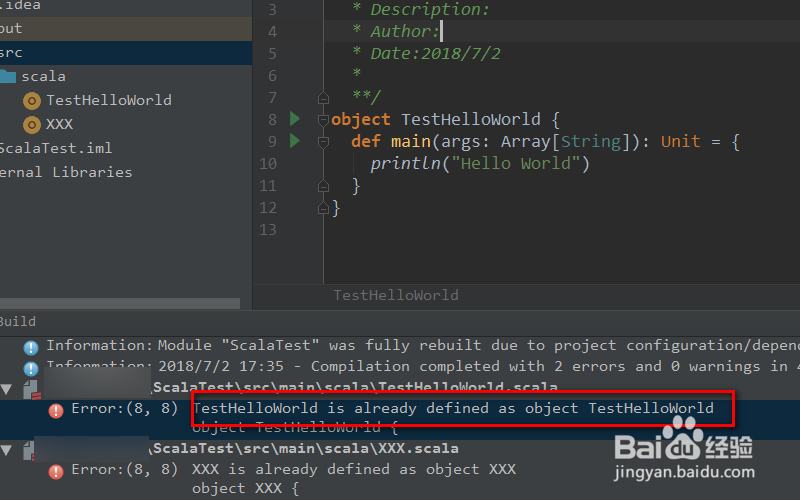1、首先我们在菜单栏点击File-->New-->Project,然后在弹出的页面选择Scala,在右侧点击IDEA,接下来我们输入项目名称,JDK的版本是自动帮我们选择的,下面我们还需要手动选择Scala SDK。
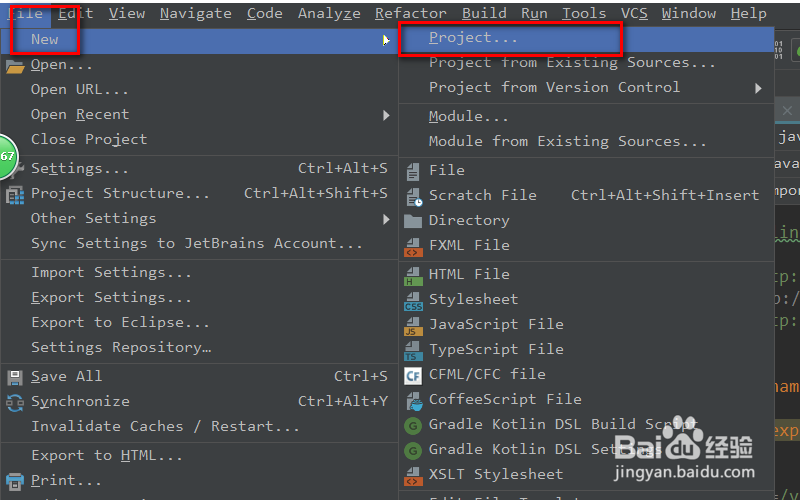
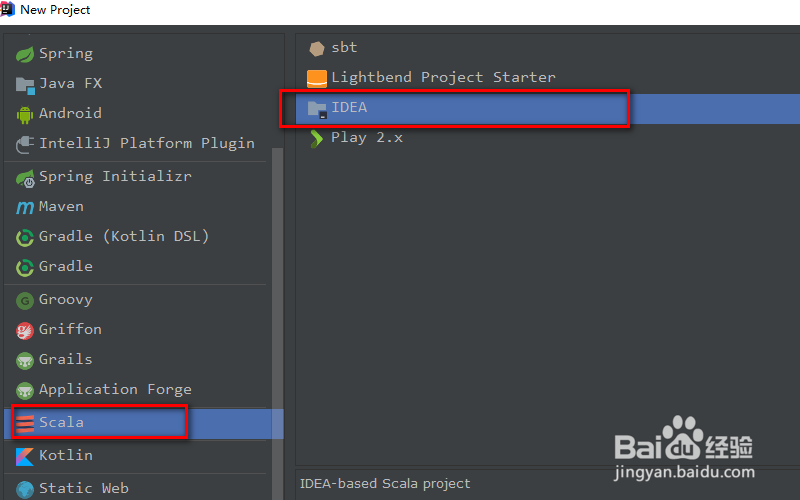
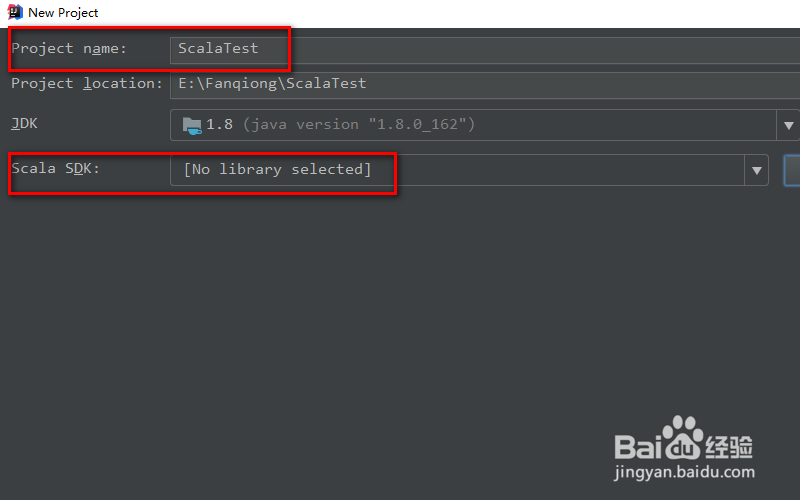
2、我们点击右侧的Create按钮后,会有一个弹窗,点击下面的Browser按钮,然后选择Scala安装包下面的lib包,然后选择lib包下的SDK即可,如下图所示。
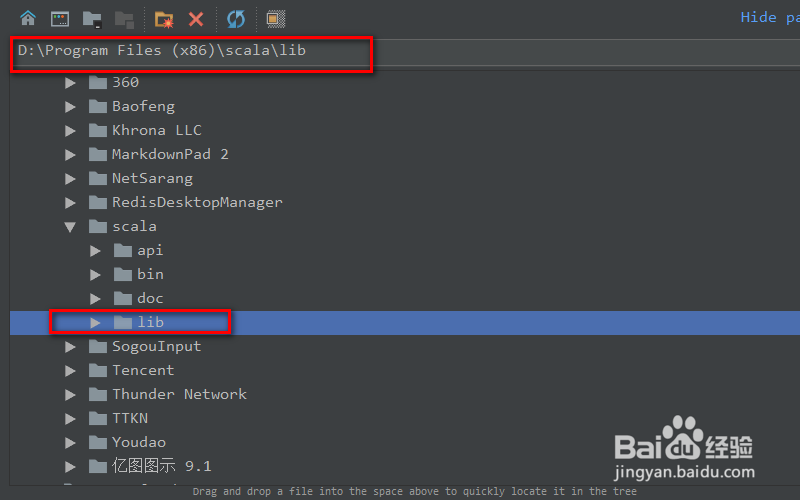
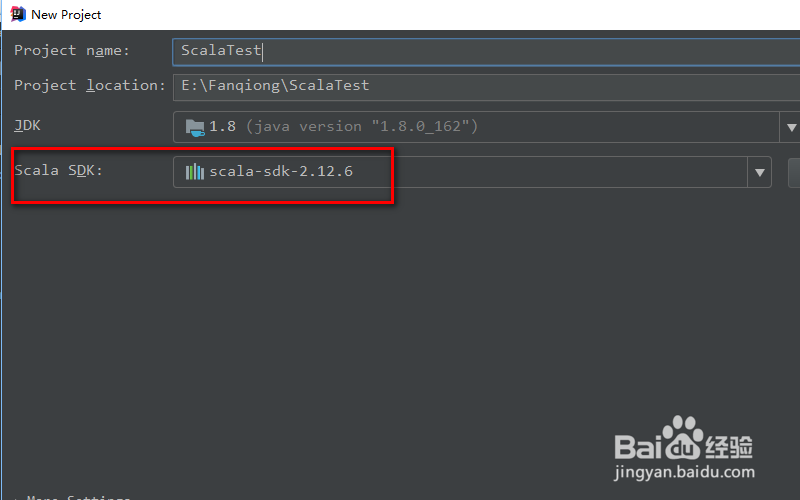
3、接下来我们回到菜单栏,点击File-->挢旗扦渌;Project Structure-->Modules,添加一个Sc锾攒揉敫alaTest,像创建java项目一样创建src/main目录,最后创建一个scala目录,标记为Sources,如下图所示。
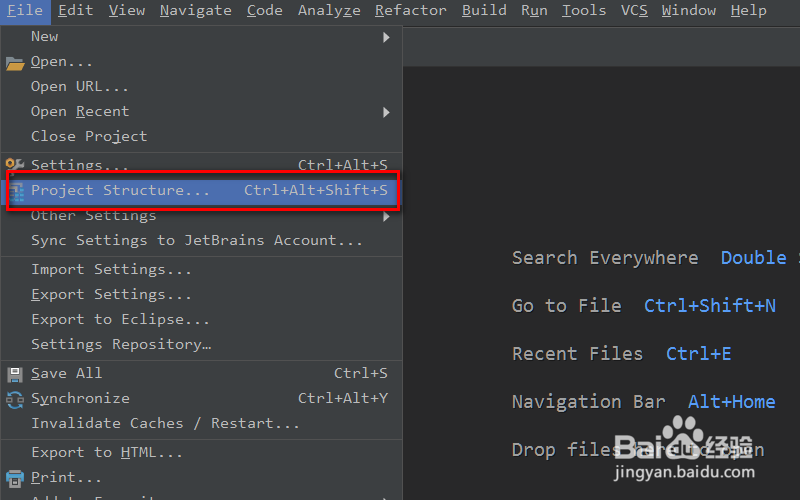
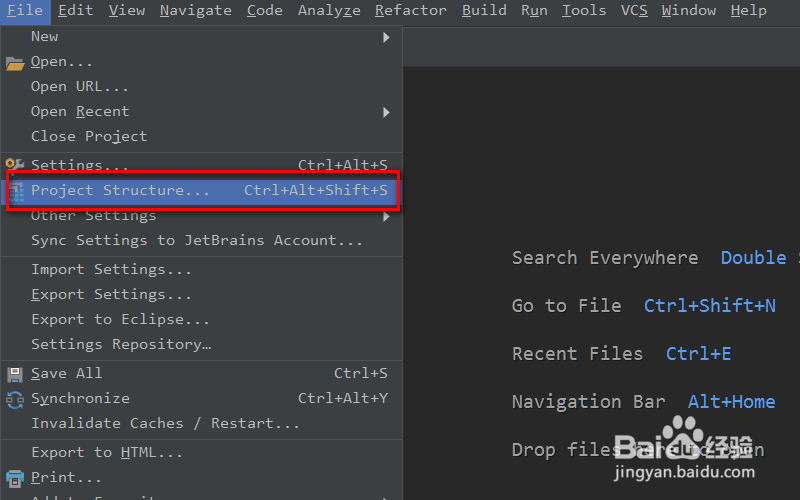
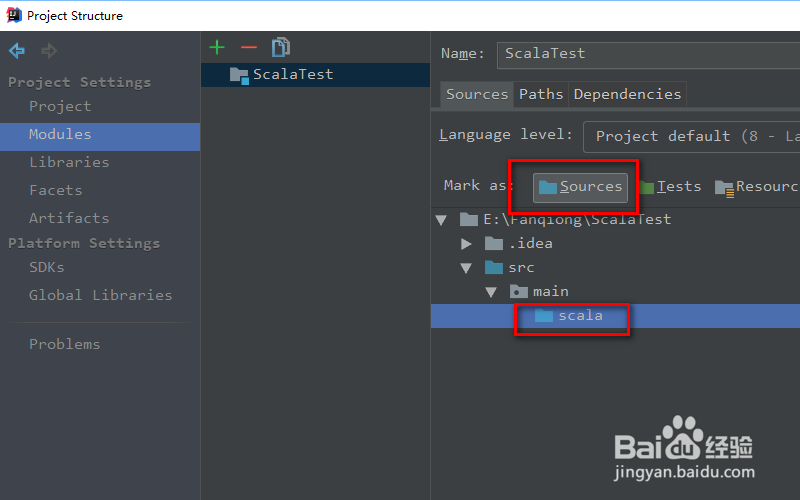
4、接下来我们创建Scala的类,右键点击scala包,选择New-->Scala Class,我们给新创建的类命名为HelloWorld,选择类型为Object。
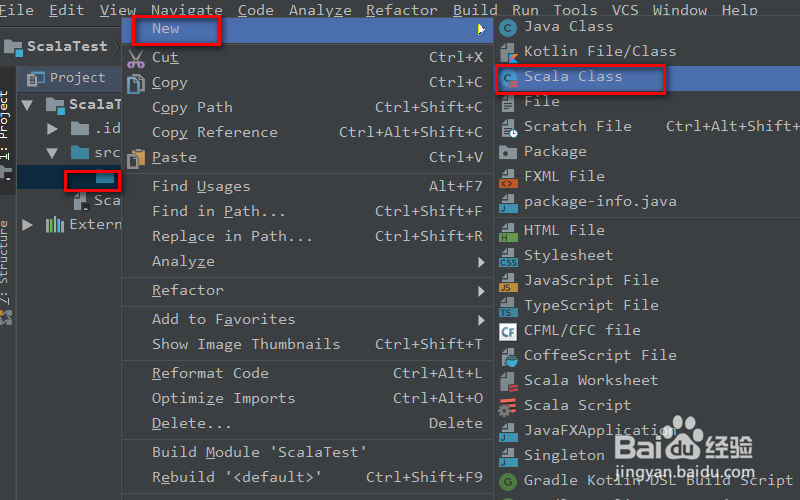
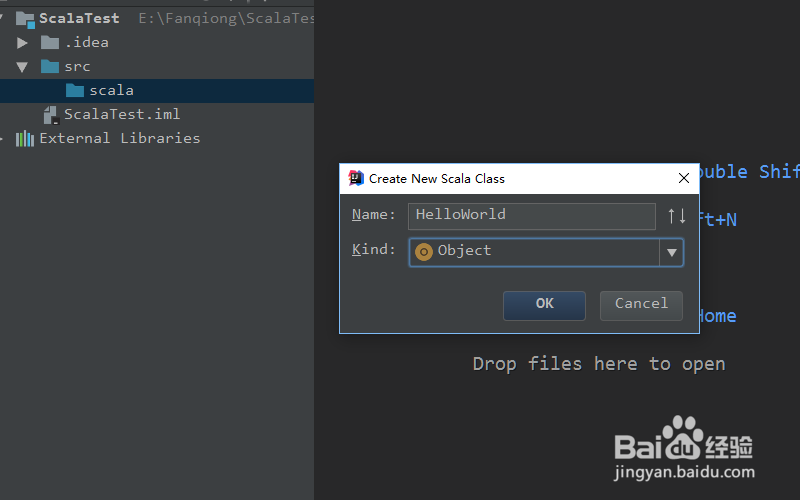
5、接下来我们编写代码,跟Java代码一样Scala也有main方法入口,我们使用快捷方式,通过输入main按回车键便可以自动生成main方法。当然除了自动生成之外,scala的语法还是要掌握的。
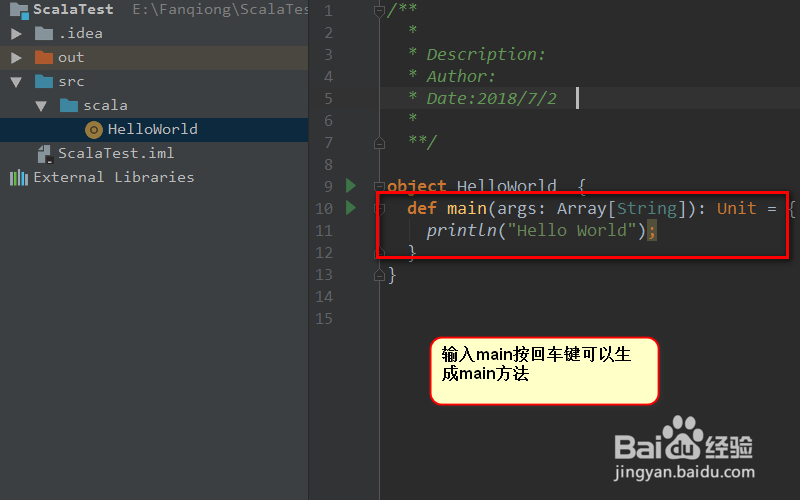
6、接下来我们运行这个类,和java一样右键运行议陬涸渎即可。但是我们在运行后却出现了报错,看一下报错信息为TestHelloWorld is already defined as object TestHelloWorld。对于这个报错是因为我们把src包也标记为Source了,我们重复步骤3,将src包的Sources标记取消即可。